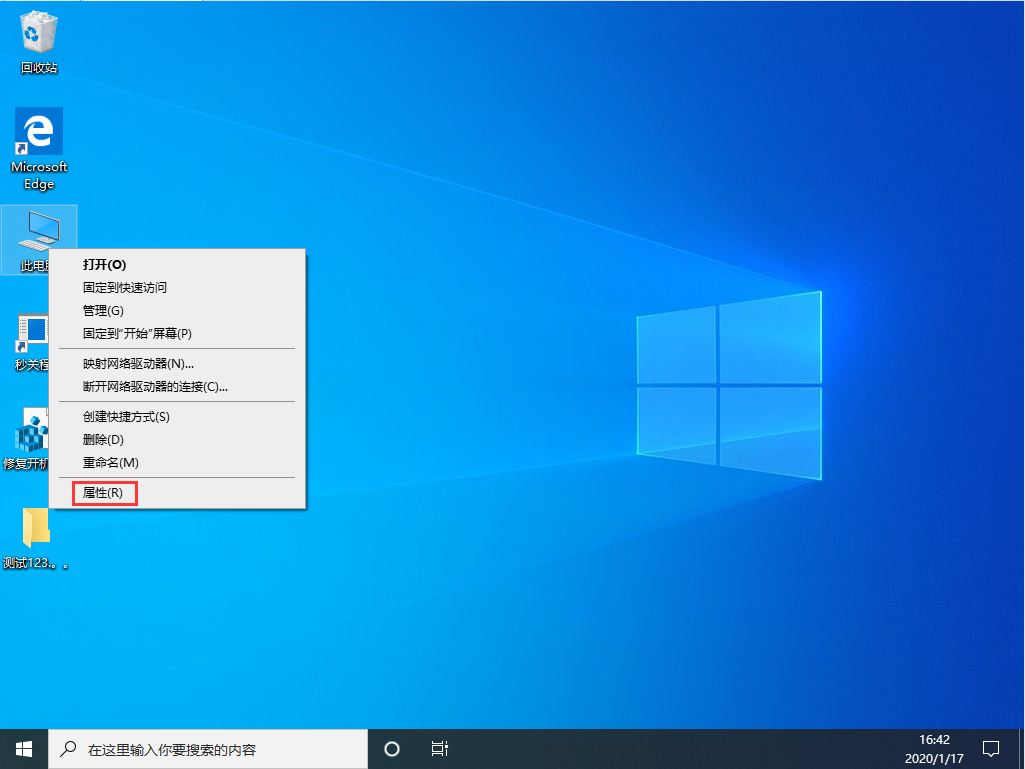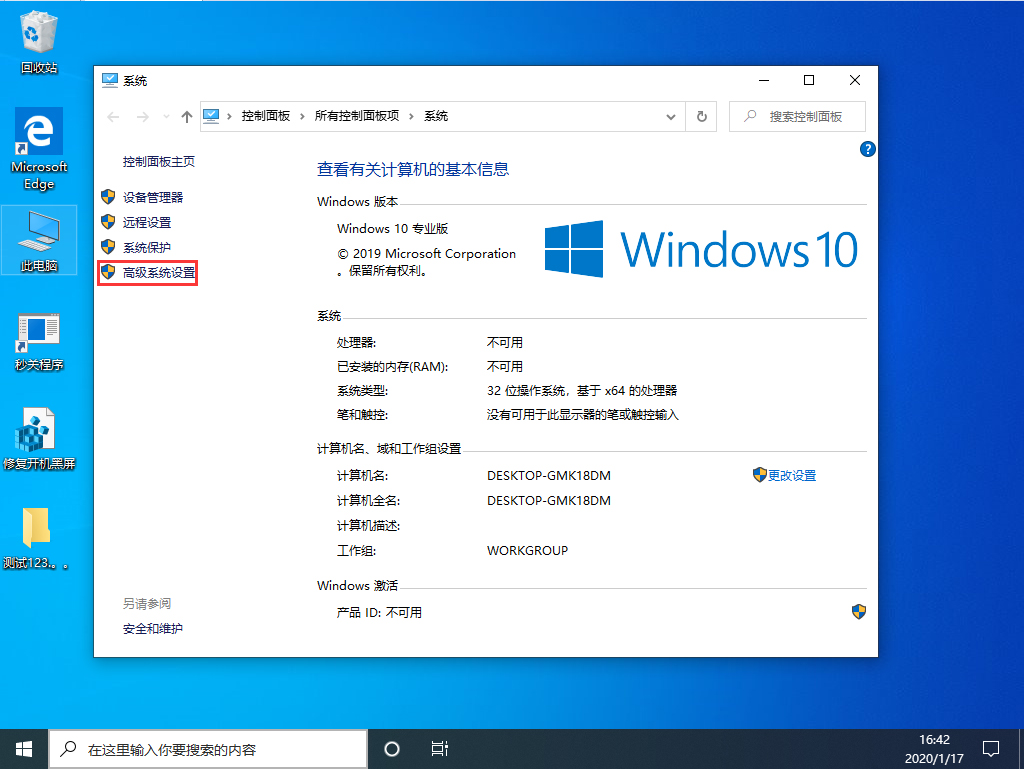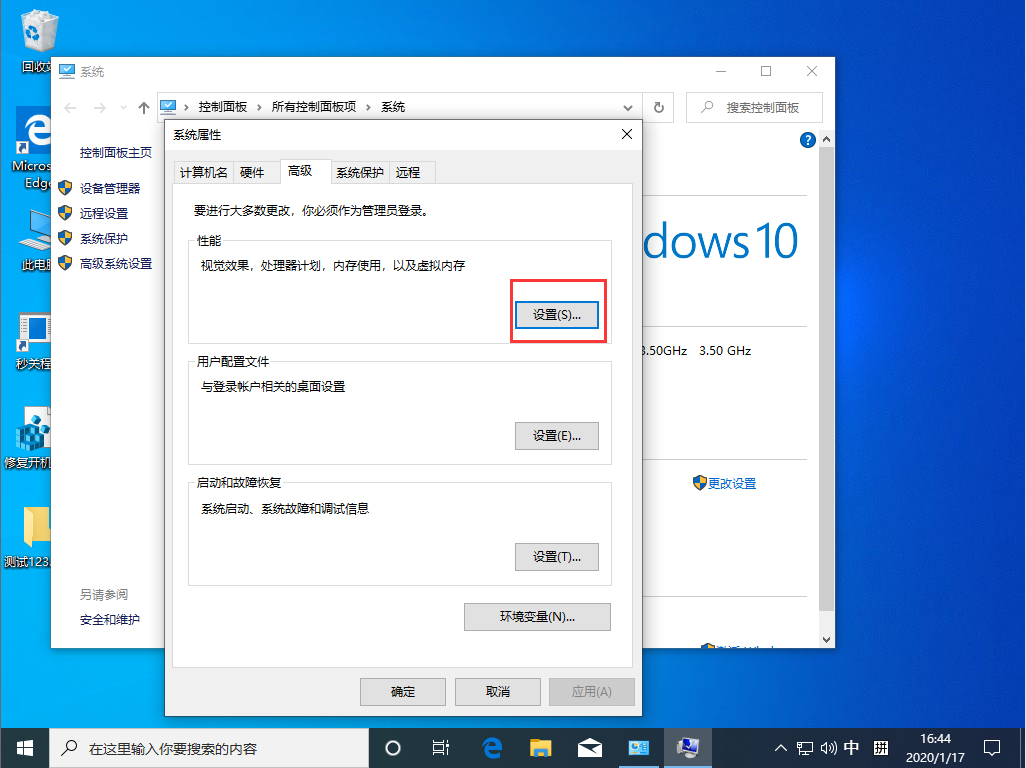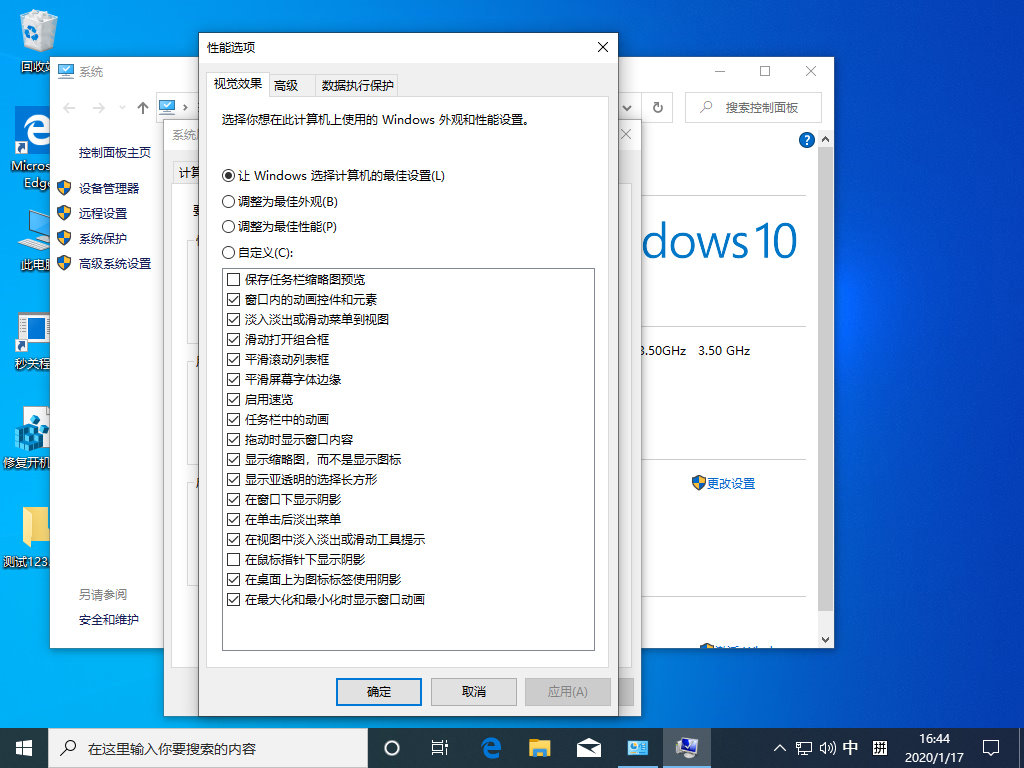首页
Win10 1909怎么禁用光驱?Win10 1909光驱禁用教程
Win10 1909怎么禁用光驱?Win10 1909光驱禁用教程
2021-12-09 14:31:06
来源:互联网
作者:admin
不知道从什么时候开始,光驱在PC设备中越来越不重要了。与此同时,为了不让光驱位被有心之人利用,许多PC用户都会选择禁用光驱!那么,在Win10 1909中该怎么禁用光驱呢?不清楚具体操作的朋友,可以参考一下小编分享的方法。
方法步骤
打开设备,调出运行窗口,输入“regedit”,并点击“确定”;
待注册表编辑器弹出后,找到HKEY_LOCAL_MACHINESYSTEMCurrentControlSetServices下的“cdrom”文件;
接着,在右侧窗口找到Start文件,双击打开;
然后,将Start文件的数值修改为“4”,点击“确定”;
最后,重启设备,光驱便会隐藏起来了!另外,如果需要恢复原状,则将数值修改为“1”。
相关文章
- win10系统总弹出需要新应用打开此ymsgr的解决方法 01-24
- win10系统groove播放器无法使用怎么办?win10系统音乐groove无法播放修复教程 01-21
- win10系统怎么重置Linux子系统 01-20
- win10系统火狐浏览器怎么清理缓存 12-21
- 电脑公司ghostwin10系统怎么安装?电脑公司ghostwin10系统安装教程 11-27
- win10系统开机后提示服务器正在运行怎么解决? 11-24
精品游戏
换一批